Webinterface
Was ist das Webinterface?
Das Webinterface ist die Browser-Version von luckycloud. Du erreichst es, indem du dich über unsere Webseite in deinen luckycloud Account einloggst.
Wie lade ich Daten über das Webinterface hoch?
- Logge dich dazu über unsere Webseite in deinen luckycloud Account ein.
- Nun befindest du dich in deinem Kunden-Dashboard. Navigiere mit der Maus auf den Reiter „Cloud-Speicher“ (rechts oben) und klicke darauf.
- Jetzt befindest du dich in der Übersicht deines Cloud-Speichers. Hier kannst du über den Button „Neues Verzeichnis“ (grünes „+“-Symbol oben links) die Option, ein neues Verzeichnis zu erstellen.
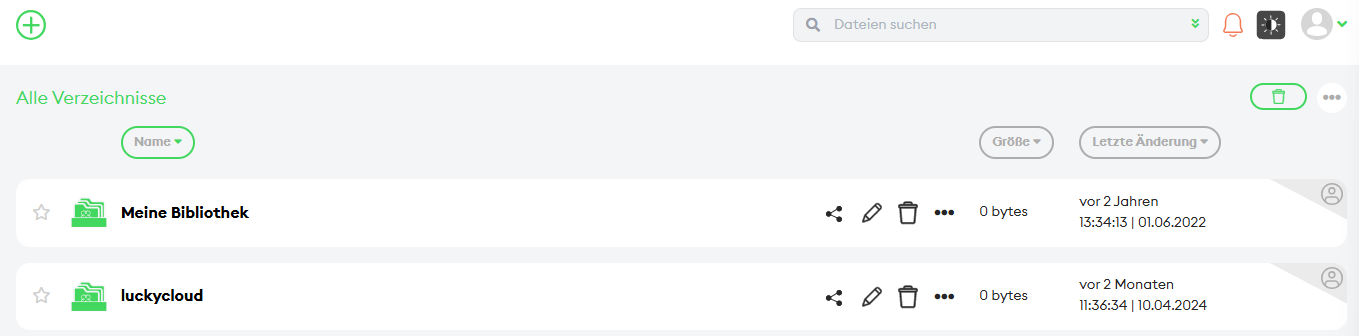
- Hier kannst du einen Namen für das Verzeichnis vergeben.
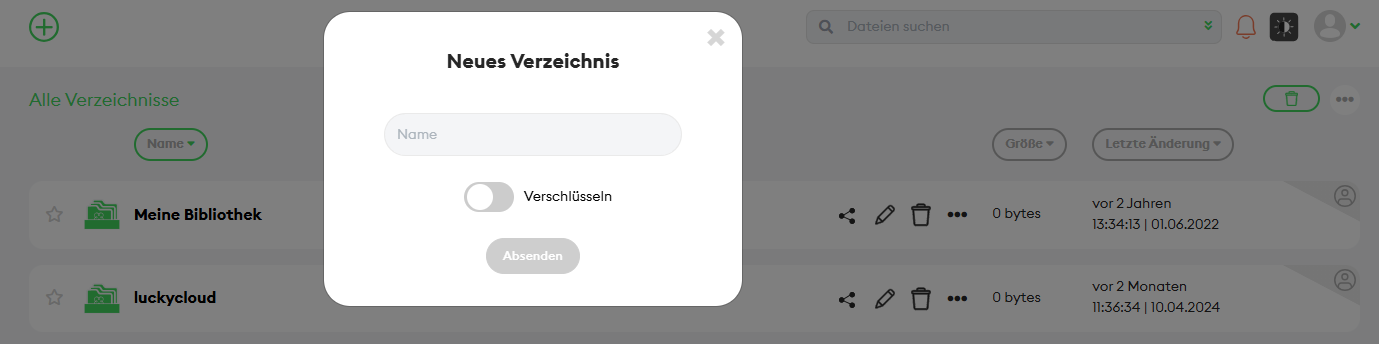
- Optional kannst du das Verzeichnis auch verschlüsseln. Dafür musst du den Regler bei „Verschlüsseln“ aktivieren und ein Passwort festlegen. So können nur Personen, die im Besitz des Passwortes sind, auf das Verzeichnis zugreifen.
Hinweis: Die Ende-zu-Ende-Verschlüsselung ist nur bei der Verwendung des Sync-Clients gegeben. Bei der Browser-Version werden die Daten erst auf dem Server verschlüsselt.
- Öffne das neu erstellte Verzeichnis und lade Dateien oder Ordner per „Drag & Drop“ oder mithilfe des Buttons „Hochladen“ (grüner Pfeil links oben neben dem „+“-Symbol) hoch.

- Ein Pop-up-Fenster öffnet sich und du kannst auswählen, ob du Dateien oder ganze Ordner hochladen möchtest.
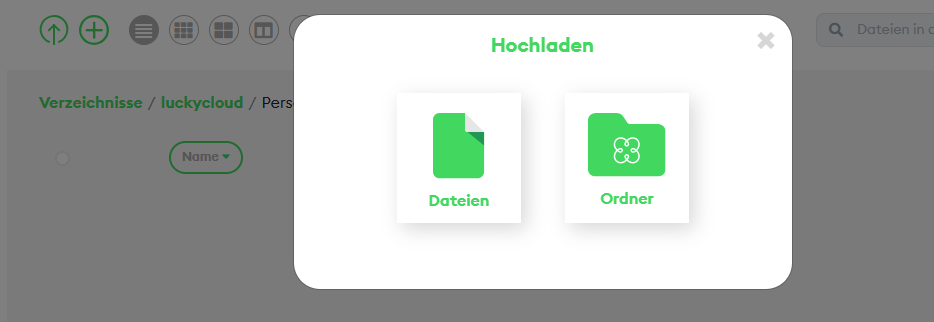
- Wähle eine der beiden Optionen aus und dein Windows-Explorer/Finder (macOS) öffnet sich. Wähle die entsprechenden Daten aus und lade sie hoch.
Hinweis: Ein verschlüsseltes Verzeichnis kann nicht wieder entschlüsselt werden. Eine Verschlüsselung ist ein einmaliger Prozess, wie beispielsweise ein Fingerprint, der irreversibel ist. Um die Daten des Verzeichnisses zu entschlüsseln, musst du diese in ein komplett neues Verzeichnis hochladen.
Wie leere ich den Browser-Cache?
Sollte sich die Seite nicht richtig anzeigen lassen, musst du den Browser-Cache leeren. Je nach Browser und Betriebssystem gibt es dafür folgende Tastenkombinationen:
| Browser | Windows | macOS | Linux |
|---|---|---|---|
| Mozilla Firefox | Strg + Shift + Entf | Cmd (⌘) + Shift + R | Strg + Shift + Entf |
| Google Chrome | Strg + Shift + Entf | Cmd (⌘) + Shift + Backspace | Strg + Shift + Entf |
| Microsoft Edge | Strg + Shift + Entf | Cmd (⌘) + Shift + Backspace | Strg + Shift + Entf |
| Safari | - | Cmd (⌘) + Alt + E | - |